YouTube är den mest populära videodelningsplattformen. Många gånger, medan du spelar upp videon, möter du YouTube Black Screen Error. Detta är verkligen irriterande för användare när de får plötsliga störningar i video. Det är ett vanligt problem som händer med många användare.
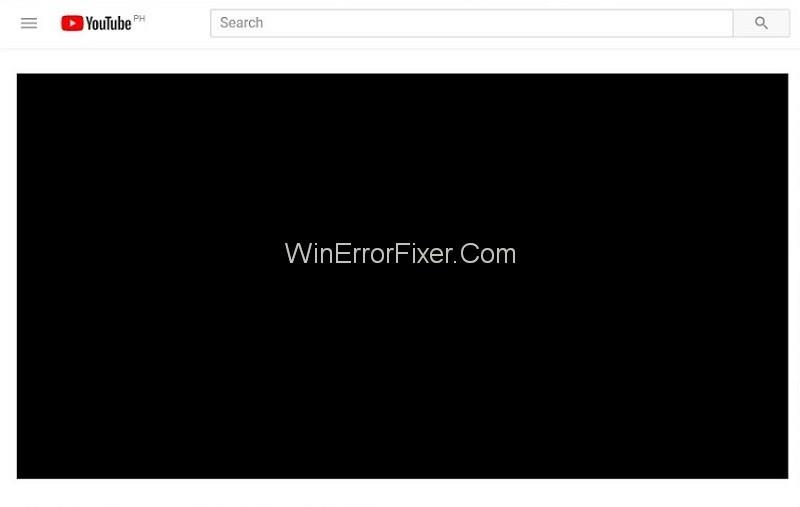
Ibland kan användare inte se bilden på ett tag. Men oftast varar detta problem hela längden. Det finns ingen exakt orsak bakom YouTube Black Screen-problem. Orsaken kan variera från system till system.
Innehåll
Hur man fixar YouTube Black Screen
YouTube Black Screen-problem orsakas av annonsblockerare, tillägg eller till och med maskinvarurelaterade problem. Felaktigt konfigurerade webbläsare kan också generera detta fel. Många gånger är dåliga videodrivrutiner också boven.
Lösning 1: Rensa webbläsardata
Historikdata och cacheminne i din webbläsare kan också orsaka fel på svart skärm. Objekt som finns i cachen kan störa webbläsaren.
De kan leda till att dina webbläsarinställningar ändras. Så det rekommenderas att rensa alla webbläsardata i din webbläsare. Du kan göra det genom att följa de givna stegen:
Steg 1: Tryck på Ctrl+Skift+Del från tangentbordet. Ett datarensningsfönster visas.
Steg 2: Klicka på fliken Avancerat och markera sedan alla kryssrutor.
Steg 3: Klicka nu på Rensa webbläsardata.
Steg 4: Starta om din webbläsare. Se nu om du kan strömma video eller inte.
Lösning 2: Kontrollera din anslutning
Kontrollera alltid hastighet och prestanda för din anslutning. Om din nätverksanslutning inte finns kommer Youtube-video inte att laddas ner alls. Men många nätverksproblem tillåter att en sida laddas delvis.
De kan lämna en del innehåll som videoelement som svarta lådor. Så, felet vid uppspelning av videoinnehåll uppstår. Slå i så fall på modemet och routern. Efter det, uppdatera webbsidan och se om felet är borta eller inte.
Glöm inte heller att kontrollera vilka proxyservrar som finns på ditt system. De kan hindra din dators datatrafik. Du kan också kontrollera statusen för alla program som körs på ditt system.
Lösning 3: Inaktivera AdBlockers och tillägg
Om metoden ovan inte fungerar, prova den här. Ibland kan webbläsartillägg och annonsblockerande tillägg skapa problem.
De kan störa dina YouTube-videor. Du kan inaktivera dem tillfälligt för att lösa problemet. Följ de givna stegen för att göra detsamma:
Steg 1: Öppna Google Chrome.
Steg 2: Skriv "chrome://extensions" i adressfältet och tryck på Retur .
Steg 3: Avmarkera alternativet Aktivera . Det kommer att inaktivera motsvarande annonsblockerande tillägg.
Steg 4: Öppna en video på YouTube och se om den spelas normalt.
Steg 5: Om problemet kvarstår, inaktivera de återstående tilläggen genom att tillämpa samma steg. Det rekommenderas att inaktivera tillägget en efter en. Om problemet finns, gå bara vidare till nästa tillägg.
Lösning 4: Inaktivera maskinvaruacceleration
I hårdvaruacceleration tilldelas vissa uppgifter till GPU istället för CPU. Det kan förbättra prestandan för relaterad programvara. Men när som helst kan hårdvaruacceleration medföra vissa problem.
Det kan också vara orsaken till problemet med att YouTube-videor spelas upp. Försök att inaktivera hårdvaruacceleration och se att det löser ditt problem eller inte. Tillämpa de givna stegen:
Steg 1: Öppna Google Chrome .
Steg 2: Klicka på de tre vertikala prickarna i det övre högra hörnet. Välj alternativet Inställningar .
Steg 3: Klicka nu på Visa avancerade inställningar som finns längst ner.
Steg 4: Avmarkera alternativet Använd hårdvaruacceleration när det finns tillgängligt i avsnittet System .
Steg 5: Starta om Google Chrome. Kontrollera nu om videon strömmar korrekt eller inte. Om den här metoden inte fungerar kan du aktivera det här alternativet igen.
Du kan också försöka inaktivera alternativet för hårdvaruaccelererad videoavkodning . För det, tillämpa de givna stegen:
Steg 1: Öppna din webbläsare.
Steg 2: Skriv chrome://flags/ i adressfältet och tryck på Enter .
Steg 3: Det kommer att finnas olika flaggor. Välj alternativet Hårdvaruaccelererad videoavkodning . Klicka på Inaktivera.
Steg 4: En ny popup visas. Den kommer att be dig att starta om din webbläsare. Starta om den och kontrollera att videon spelas upp utan fel eller inte.
Lösning 5: Använda mjukvarurendering (för IE- och Edge-användare)
Som vi vet kräver Google Chrome hårdvaruacceleration för att fungera korrekt. Medan Microsoft Edge föredrar mjukvarurendering för sin effektiva bearbetning.
Om du stöter på videorelaterade problem i IE eller Edge, använd följande procedur:
Steg 1: Klicka på Start -menyn. Skriv internetalternativ i sökrutan. Öppna det första resultatet som visas.
Steg 2: Dialogrutan för Internetalternativ visas. Navigera till fliken Avancerat .
Steg 3: Markera alternativet Använd mjukvarurendering istället för GPU-rendering.
Steg 4: Klicka på Verkställ för att spara ändringarna.
Steg 5: Starta om ditt system. Kontrollera nu om problemet kvarstår.
Lösning 6: Strömma videor utan att logga in eller i inkognitoläge
Det här problemet uppstår när en användare tittar på videon med sitt konto inloggat. Att logga ut från ditt konto kan hjälpa dig att lösa ditt problem. Du kan öppna ett nytt inkognitofönster och titta på videor där.
För att öppna ett nytt inkognitofönster, högerklicka på Google Chrome-ikonen. Välj nu alternativet Nytt inkognitofönster . De flesta användare tycker att den här metoden är användbar.
Lösning 7: Uppdatera din webbläsare
Youtube-svartskärmsfel kan uppstå om din webbläsare inte uppdateras till den senaste versionen. Det kan vara möjligt att den fortfarande använder plugin-programmet Adobe Flash Player, som Youtube inte stöder. Vissa av webbläsarna uppdateras automatiskt.
Om inte, avinstallera det och ladda ner den senaste versionen från dess officiella webbplats. Här diskuterar vi om webbläsaren Google Chrome. I så fall diskuteras stegen för att uppdatera webbläsaren nedan:
Steg 1: Öppna Google Chrome. Klicka på de tre vertikala prickarna i det övre högra hörnet av webbläsaren. Klicka på Hjälp och välj sedan Om Google Chrome.
Steg 2: Chrome söker automatiskt efter de senaste uppdateringarna. Det kommer att ladda ner själva uppdateringen. Efter nedladdning kommer den att be dig att starta om webbläsaren. Se till att allt viktigt sparas av dig. Efter det klickar du på knappen Starta om.
Kontrollera nu om felet fortfarande finns eller inte.
Lösning 8: Kontrollera Adobe Flash Player/Javascript
Adobe Flash Player är förinstallerad i många webbläsare. Javascript är också en viktig del som gör att alla funktioner fungerar bra. Om Adobe Flash Player är föråldrad kan det finnas ett videofel. Också felaktigt beteende hos Java-skript kan också orsaka detta problem.
Avinstallera Adobe Flash Player och installera senaste versionen. Kontrollera också om Java-script för din webbläsare är på. Om inte, slå på den. När du har gjort detta, försök att spela upp videon igen. Se om det spelas utan att visas på svart skärm eller inte.
Missa inte:
Slutsats
YouTube Black Screen-fel kan uppstå när som helst av en rad olika orsaker. Förstå orsakerna och fokusera sedan på lösningarna för att lösa felet. Här har vi diskuterat åtta lösningar för att lösa YouTube Black Screen-problem. Förhoppningsvis kommer dessa metoder att vara användbara för dig.

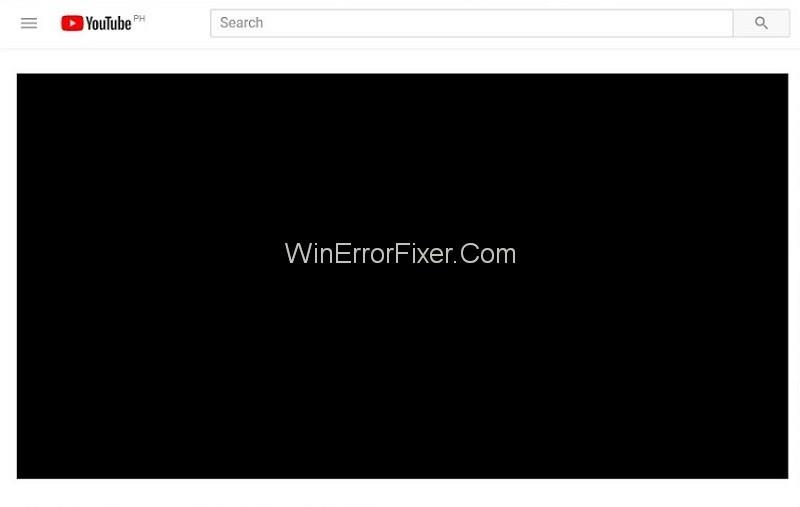






![Ta reda på hur du gör försättssidor i Google Dokument [Enkla steg] Ta reda på hur du gör försättssidor i Google Dokument [Enkla steg]](https://blog.webtech360.com/resources3/images10/image-336-1008140654862.jpg)

